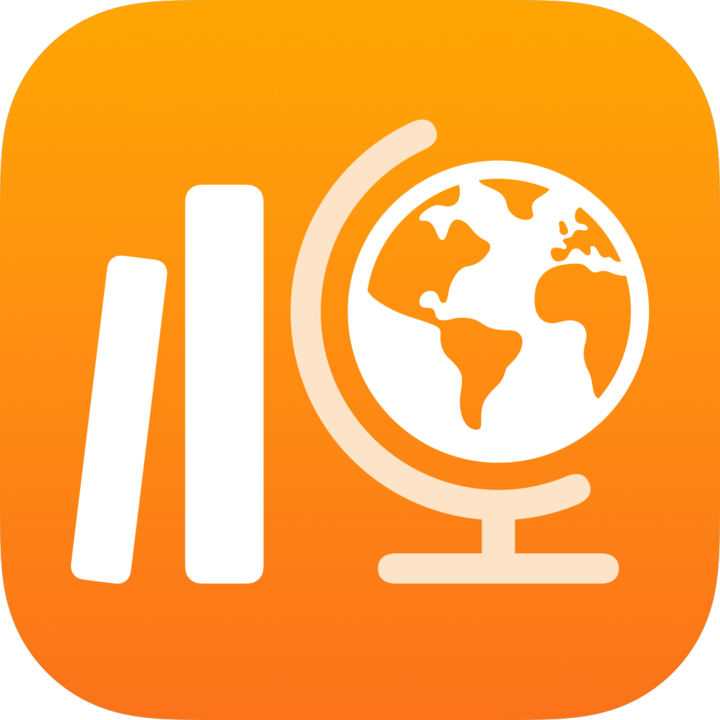
Slanje procjena u Školi
Pošaljite procjena da biste testirali razumijevanje nekog koncepta, teme ili lekcije. Polaznici procjene mogu vidjeti u svim svojim predmetima da bi mogli pratiti testove, kao i povratne informacije, ocjene ili rezultate koje im pošaljete.
Procjenu možete poslati cijelom razredu ili određenim polaznicima na temelju specifičnih potreba. Škola ne podržava slanje procjena većem broju razreda. Da biste isti dokument dodijelili većem broju razreda, kopirajte procjenu pa drugom razredu pošaljite novu.
Ako u razredu ima više učitelja, procjene koje pošaljete ili zakažete vidljive su svim učiteljima i svi ih mogu uređivati. Skice procjena vidljive su samo vama.
Napomena: Za slanje procjene potrebna vam je internetska veza. Ako dođe do prekida internetske veze, procjenu možete spremiti kao skicu pa je poslati poslije.
Slanje procjene u Školi
U aplikaciji Škola
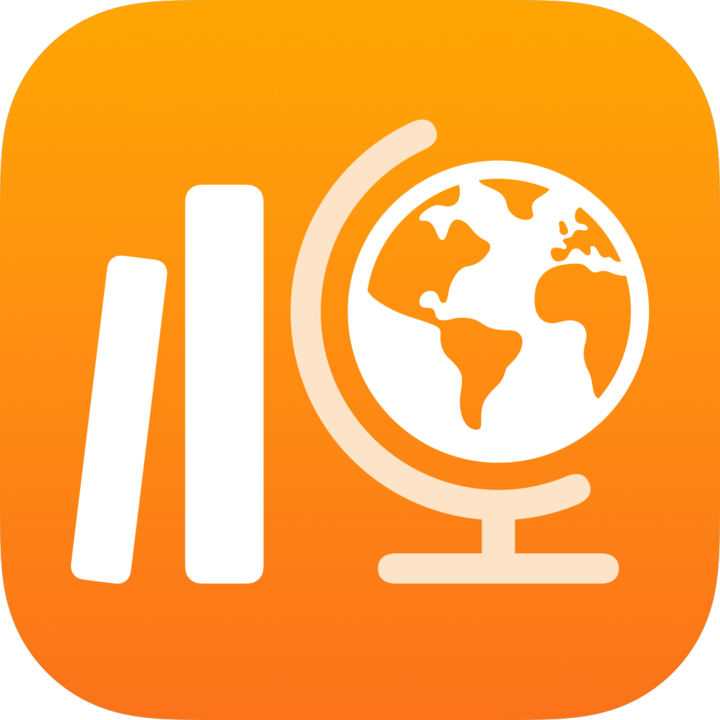 dodirnite
dodirnite  pokraj procjena u rubnom stupcu.
pokraj procjena u rubnom stupcu.Učinite nešto od sljedećeg:
Da biste uvezli postojeću datoteku, dodirnite Importiraj datoteku, potražite datoteku ili dođite do nje, a zatim je dodirnite da biste uvezli njezin sadržaj.
Da biste upotrijebili papirnati dokument, dodirnite Skeniraj dokument, a zatim postavite dokument u vidno polje kamere na uređaju. Saznajte više.
Napomena: Za izradu procjena u Školi možete uvesti PDF datoteke, datoteke aplikacija Pages, Numbers, Keynote, Google dokumente, Google tablice, Google prezentacije i slikovne datoteke.
Škola će dokument pretvoriti u procjenu.
Putem alata za označavanje možete dodati napomene ili informacije, a potom dodirnite Dodijeli.
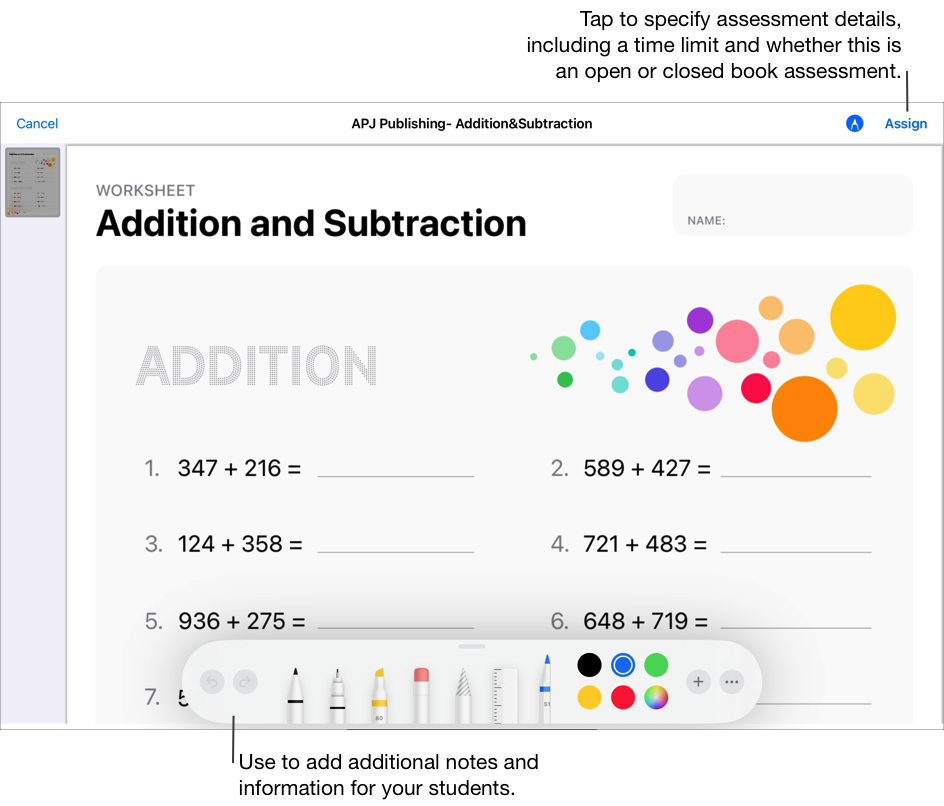
Dodirnite Dodijeli, zatim svoj razred pa dodirom dodajte cijeli razred ili pojedinačne polaznike iz razreda, a zatim dodirnite Gotovo.
Unesite naslov procjene, a zatim tekst uputa.
Da biste postavili datum isporuke, dodirnite Isporuči, odaberite datum i vrijeme kad želite da Škola pošalje procjenu, a potom dodirnite Gotovo.
Određivanjem datuma isporuke procjenu možete izraditi unaprijed, a zatim odrediti točan datum i vrijeme kad želite procjenu poslati polaznicima.
Da biste postavili drugi rok, dodirnite datum, odaberite željeni datum i vrijeme, a zatim dodirnite Gotovo.
Ako za procjenu dodate rok, svi radovi koje polaznici pošalju nakon roka smatrat će se zakašnjelima. Da biste isključili rok, dodirnite
 .
.Dodirnite Više opcija, a zatim učinite nešto od sljedećeg:
Da biste odredili maksimalno dozvoljene vrijeme koje polaznici imaju za ispunjavanje testa, dodirnite opciju Vremensko ograničenje, odaberite vrijeme i dodirnite Gotovo.
Da biste odredili razinu koncentracije koju zahtijevate od polaznika, dodirnite skočni izbornik Mod procjene, a potom odaberite Otvorena knjiga ili Zatvorena knjiga
Otvorena knjiga. Polaznicima se tijekom rada na procjeni dopušta upotreba drugih resursa i aplikacija izvan Škole.
Zatvorena knjiga. Polaznicima se onemogućuje upotreba drugih resursa i izlazak iz procjene dok ne predaju rad.
Tijekom procjene u okruženju zatvorene knjige iPad uređaji polaznika zaključavaju se na Školu. iPad uređaji otključavaju se kad polaznici predaju radove ili nakon osam sati.
Učinite nešto od sljedećeg:
Kada ste spremni poslati procjenu, dodirnite Pošalji.
Ako ste naveli datum isporuke, dodirnite Zakaži. Škola će spremiti procjenu radi slanja određenog datuma u određeno vrijeme.
Ako niste spremni poslati ili zakazati procjenu, dodirnite Zatvori, zatim Odustani, a potom Spremi kao skicu da biste je spremili kao skicu i poslali naknadno.
Slanje procjene iz druge aplikacije u sustavu iPadOS
Otvorite aplikaciju u sustavu iPadOS koja podržava Dijeli sa Školom, zatim otvorite datoteku koju želite upotrijebiti u procjeni.
Za izradu procjena možete upotrijebiti PDF datoteke, datoteke aplikacija Pages, Numbers, Keynote, Google dokumenti, Google tablice, Google prezentacije i slikovne datoteke.
Dodirnite gumb Dijeli.
U prvom odjeljku s opcijama dijeljenja dodirnite Škola (ako je potrebno, prstom prijeđite ulijevo da se prikaže više opcija).
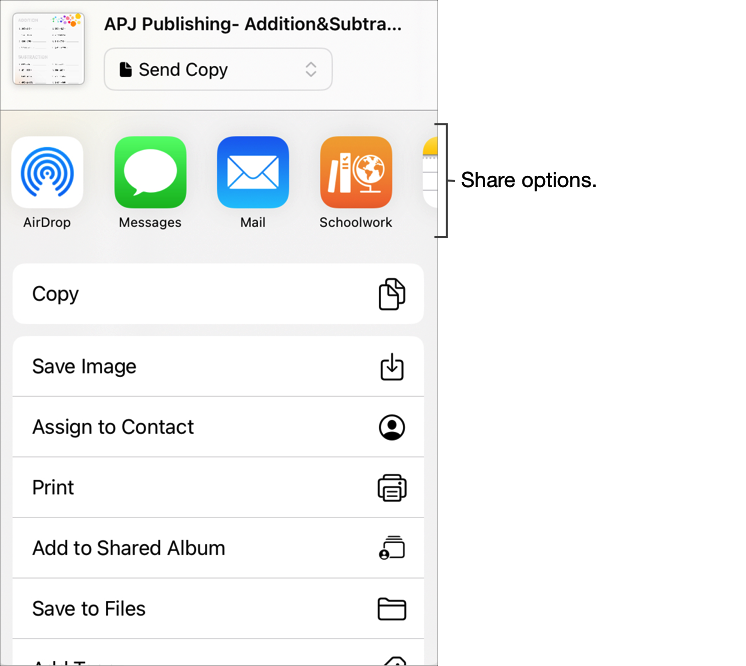
Unesite naslov procjene, dodirnite skočni izbornik Vrsta ako je primjenjivo, zatim odaberite Procjena pa dodirnite Izradi.
Škola izrađuje skicu procjene od odabrane datoteke.
U Školi dodirnite Nedavna aktivnost, a zatim otvorite skicu procjene.
Putem alata za označavanje možete dodati napomene ili informacije, a potom dodirnite Dodijeli.
Uredite detalje o procjeni: dodajte, uklonite i ažurirajte primatelje, naslove, tekst uputa, datume isporuke, rokove i opcije.
Da biste poslali ažuriranu procjenu, dodirnite Pošalji.
Ako ste naveli datum isporuke, dodirnite Zakaži. Škola će spremiti procjenu radi slanja određenog datuma u određeno vrijeme.